Anaconda+Pycharm环境配置

一、在电脑上安装python环境
由于在python官网上安装python会出现版本问题,这里直接在Microsoft商店中进行安装(偷了点小懒),安装了两个版本,分别为python 3.7和python 3.9,查找教程可知,可能会在后面机器学习的过 程中遇见版本的问题,因此这里选择了这两种版本,安装完成后运行如下:


二、在电脑上安装pycharm
1. 首先在pycharm官网上下载。
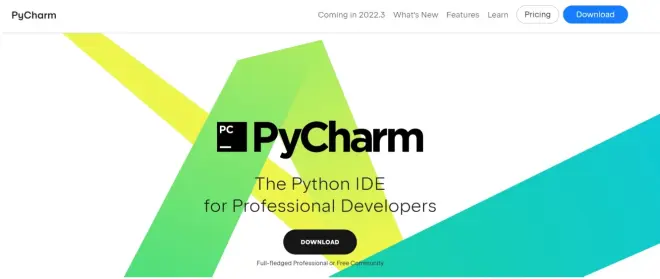
2. 双击已下载的PyCharm安装包,出现如下图所示的界面,点击“next”
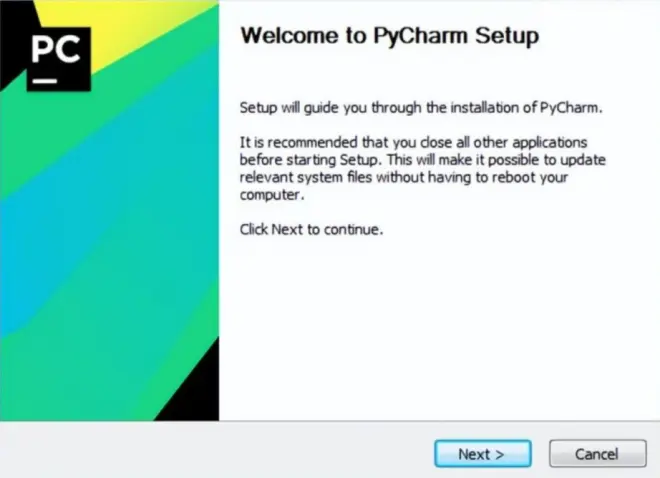
3. 在相关的设置里,这里的勾选方式和网络上一些很久前的主流教程有差异。
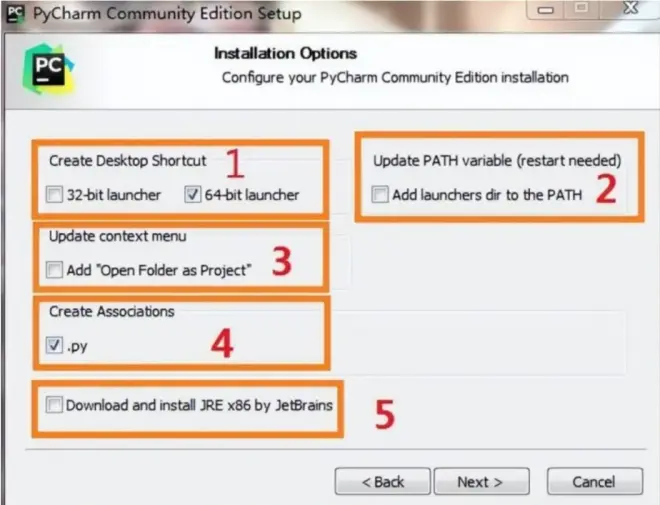
其它来源教程中只勾选了.py和64-bit,但是由于考虑到环境变量设置的复杂性,这里也直接将环境变量选择, 全选也不会出现问题。
4. 最后一直点击next,直到安装成功为止。安装完成后如下图所示:

因为在做深度学习和强化学习的后续项目时不能只用Python自带的库,因此需要下载anaconda库来实现多种库函数的调用; 但是在这里同样创建了一个python自带的库来进行测试。测试解释器配置和运行结果如下图所示:
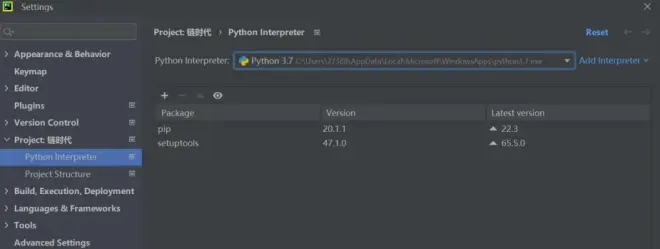
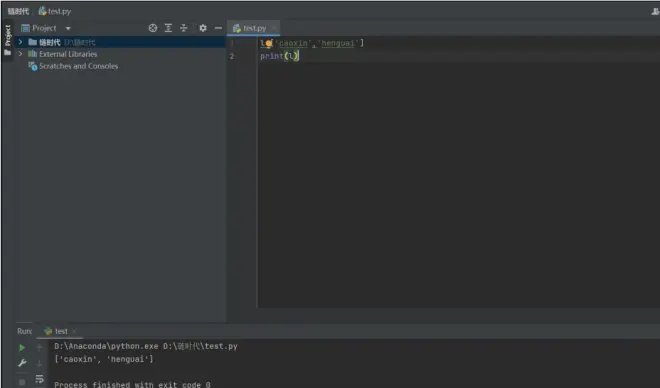
三、安装anaconda
1. 首先在官网上下载anaconda,然后点击安装,然后一直无脑next。(这里需要注意的是为了方便 管理,需要将安装目录改至D盘)
2. 然后在如下图所示的步骤中,在我自己的电脑上没有勾选这个选项,因此直接跳过选择在后面进行手动的环境变量的配置。
3. anaconda环境变量手动配置,在系统变量path(右键点击我的电脑/此电脑,点击属性,点击高级系统设置)下添加anaconda相关路径,如下图所示:
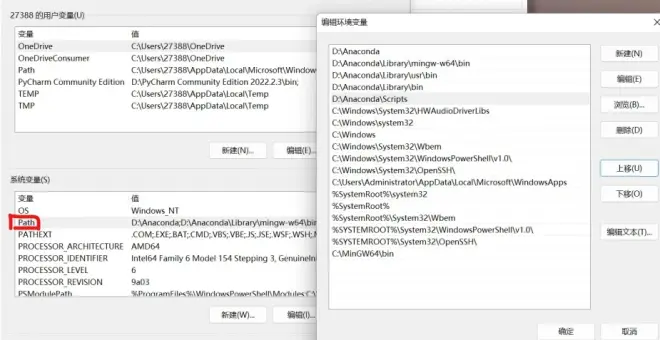
如图所示在环境变量中添加如上顺序的路径,同时在这里选择将这五条环境变量上移至最前方,这里 是为了防止其它路径在前面影响anaconda的调用运行。
4. 配置完变量后点击确定就可以在命令行中进行查询。如下所示表明anaconda已经安装完成:
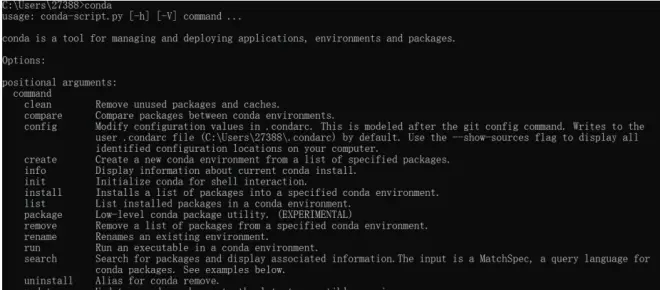
四、在pycharm中添加anaconda环境
1. 在pycharm中创建虚拟环境。
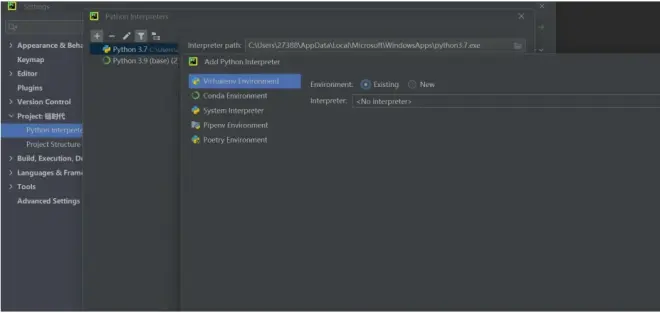
2. 在interpreter路径下去找到tools下找到python.exe
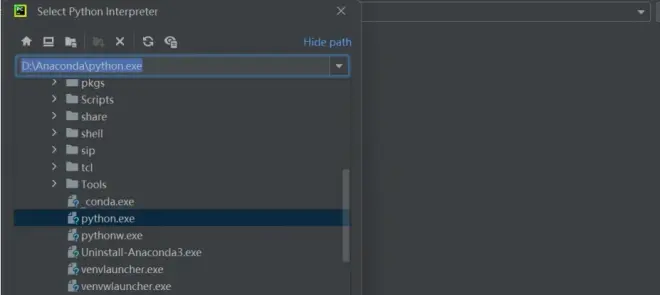
3. 最后创建成功后,可以在解释器环境中找到相应的anaconda环境。
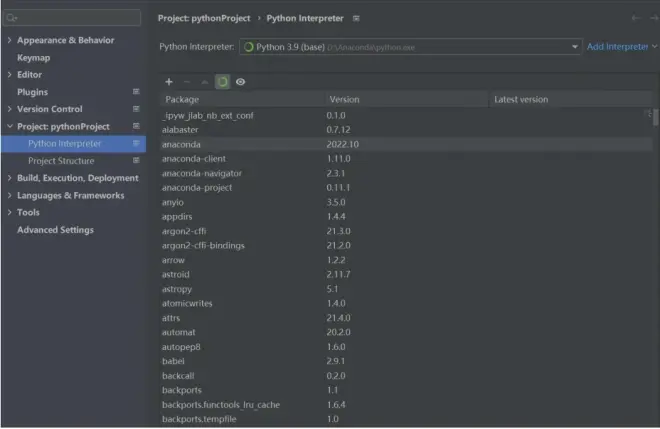
最后就可以成功运行python啦!

